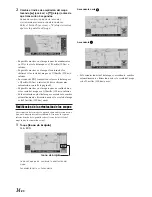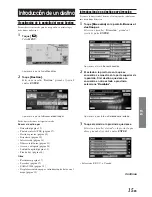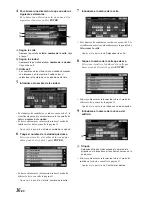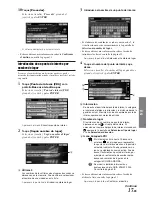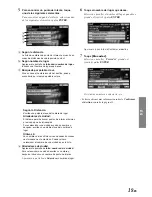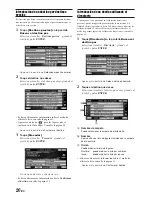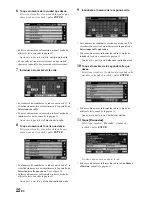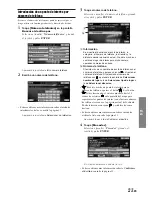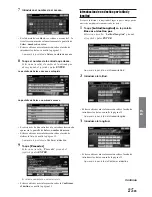12
-ES
Cómo ver una visualización actual
La pantalla del mapa de navegación suele mostrar la posición
actual del vehículo y la zona que lo rodea.
L
Mapa de posición actual del vehículo (sin ruta)
a
Iconos de monumentos
Es posible mostrar en el mapa iconos de monumentos
en 3D si la escala del mapa es a 1/16 milla (100 m) o
inferior. Consulte “Iconos de monumentos” (página 63).
b
Iconos PDI
Los iconos PDI aparecen en el mapa si la escala es
1/8 millas (200 m) o inferior. Consulte “Iconos de PDI”
(página 62).
c
Icono de posición actual del vehículo
d
Contorno de edificios
Es posible mostrar en el mapa el contorno de los
edificios si la escala del mapa es a 1/16 milla(100m) o
inferior. Consulte “Perfiles de edificios” (página 63).
e
Botón de la pantalla principal de origen (
)
Muestra la pantalla principal de origen del monitor
compatible con panel táctil de Alpine. Para obtener
más información, consulte el manual de operación del
monitor compatible con panel táctil de Alpine.
Si conecta un monitor distinto al monitor compatible
con panel táctil de Alpine, este botón no podrá
utilizarse.
f
Botón MENU (
)
Muestra el Menú Nav.
g
Icono de brújula
Muestra los modos ascendente y norte en el mapa
actual.
: Norte
: Ascendente
(La punta de flecha muestra la dirección norte. Para
cambiar la orientación del mapa, consulte la página 14.)
h
Icono de escala (
)
Muestra la escala del mapa (consulte la página 13).
i
Botón de tráfico
*
Aparecerá la pantalla de la lista de incidencias de
tráfico.
*
Si el receptor de datos XM HCE-100XM (se vende
por separado) o el receptor de datos SIRIUS
(también se vende por separado) están conectados,
podrá utilizar el botón de tráfico.
j
Botón de cancelación (
)
Cancela la pantalla actual y vuelve a la pantalla del
menú anterior.
k
Estado de la señal GPS y el reloj
Hora actual recibida de las señales GPS; intensidad de
la señal GPS (se indica mediante un punto).
GPS: no se recibe ninguna información por satélite.
GPS
L
: se calcula la posición actual.
GPS
LL
: se recibe la señal GPS en 2-D.
GPS
LLL
: se recibe la señal GPS en 3-D.
l
Nombre de calle
Nombre de la calle actual.
m
Botón de mapa actual (
)
Vuelve a la pantalla de posición actual.
• Al encender la unidad por primera vez, el receptor GPS
tarda aproximadamente 10 minutos en calcular la
posición actual del vehículo. Durante este tiempo, es
posible que el icono de posición del vehículo no se
mueva, incluso si el vehículo se encuentra en
movimiento.
• Si desea obtener visualizaciones durante la guía de
rutas, consulte la página 38.
Visualización de puntos
La visualización de puntos aparece en pantalla una vez
desplazado el mapa. Consulte la sección “Introducción de un
destino por desplazamiento mapa mostrado” en la página 30.
a
Distancia desde la posición actual del
vehículo.
Distancia en línea recta desde la posición actual del
vehículo.
b
Nombre de calle en el icono en forma de cruz
Si el nombre de la calle del icono en forma de cruz no
se muestra, la longitud/latitud aparece en la pantalla.
c
Icono en forma de cruz
Haga coincidir el icono en forma de cruz con el lugar
que desea encontrar en el mapa.
d
Barra táctil de desplazamiento
La barra táctil de desplazamiento aparece cuando el
usuario se desplaza por el mapa utilizando los botones
táctiles. Toque [
8
] en la barra táctil de desplazamiento
para desplazarse por el mapa.
Toque [
8
] en la barra táctil de desplazamiento para
seleccionar la ubicación (consulte la página 30).
La barra no aparece si se utiliza el mando a
distancia.
a
c
d
f
j
k
l
h
g
m
a
b
d
c
b
i
e